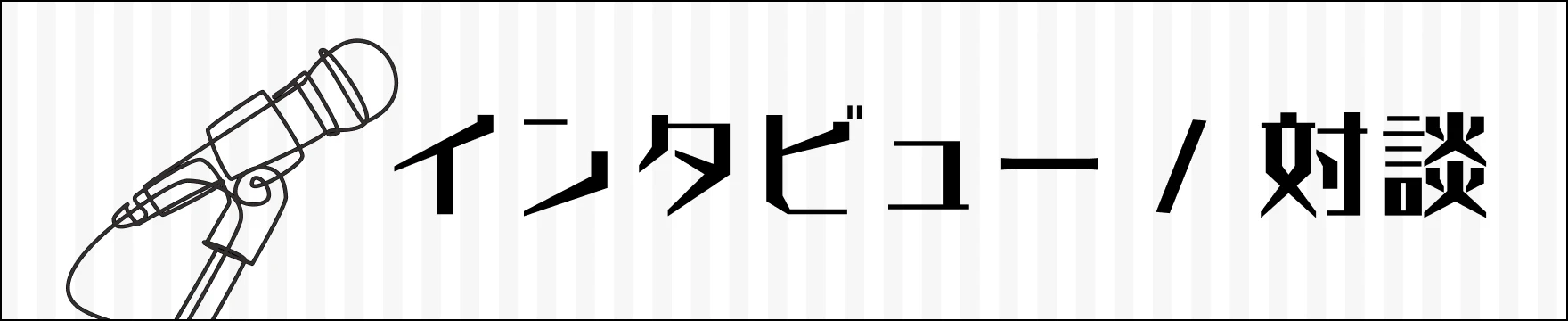3つの方法を較べてみた!(比較画像あり)
最後に、今回紹介した3つの方法で同じ写真をデータ化した結果を見てみましょう(いずれも無加工、サイズのみ変更。節目写真館は「スキャン放題・高画質保存コース」を利用)。写真の内容によっても若干変化するので、あくまでも傾向として見てください。
スマホアプリは、ほかの2枚と見比べると、上下左右が若干欠けてしまっています。歪みを補正する過程で、はみ出た部分が切り捨てられてしまったのでしょう。今回のサンプルのような写真では大きな影響はありませんが、写っていたはずの部分がデータ化したらなくなっている……ということが起こる可能性がありますので、撮影後にチェックし、場合によっては再撮影を行ったほうがよいかもしれません。また、全体的に白っぽく感じるのも気になるところです。
さきほどの写真の部分アップを比較すると、左(スマホアプリで取り込み)は明るい部分が白く飛んでしまっていて、麦わら帽子と白シャツの区別がつかなくなっています。真ん中(専用スキャナで取り込み)と右(業者に依頼)は、それらのディテールも維持されています。画面の中央下、金網に張られたカードの「31」という番号が読み取れるのも真ん中と右だけで、左は番号が書かれていることすら分かりません。
次に、別の箇所をアップにしてみましょう。左(スマホアプリで取り込み)は背景の観客のディテールが完全につぶれてしまっています。中央の選手の背番号までなんとか読み取れるのは真ん中(専用アプリで取り込み)のみですが、色合いについては右(業者に依頼)がもっとも自然に感じられます。
色褪せを防げる、置き場所を減らせるなどのメリットも
以上のように、取り込む方法によって写真のクオリティは変化します。ネットにアップしたり誰かにメールやSNSで送るだけならスマホアプリでも十分でしょうが、長期保存を考えるのであれば専用スキャナや業者への依頼のほうが望ましいでしょう。もっとも、専用スキャナや業者への依頼となるとコストも相応にかかりますので、今回のテスト程度の違いであれば全部スマホアプリでいいや、という人もいることでしょう。枚数がどれくらいあるかも、判断を左右しそうです。
紙焼きした写真は、年月が経つとどうしても色褪せが発生します。早めにデータ化をしておけば、そうした劣化が抑えられますし、すでに色褪せが生じている場合も、その程度によっては補正することでオリジナルに近い色合いを取り戻すことも可能です。
また、データ化することで置き場所を減らすことができ、部屋が広くなったり、転居時に荷物を減らすことができたりと、さまざまな利点があります。アルバム類はすべて実家に置きっぱなしという人も、盆や正月などに帰省をした際に、こうしたデータ化にチャレンジしてみてはいかがでしょうか。